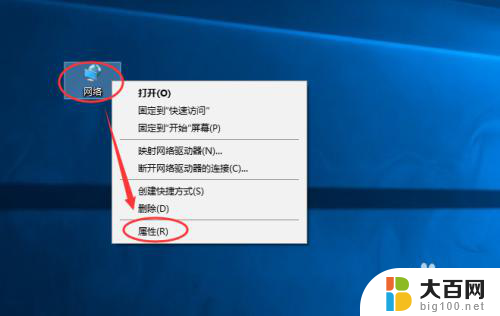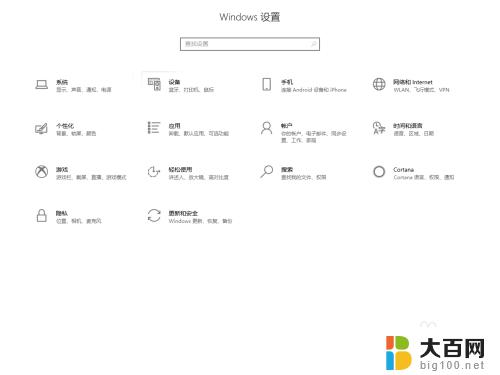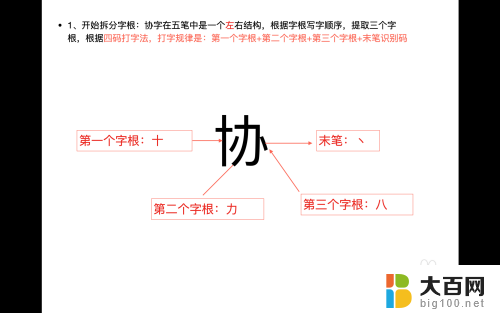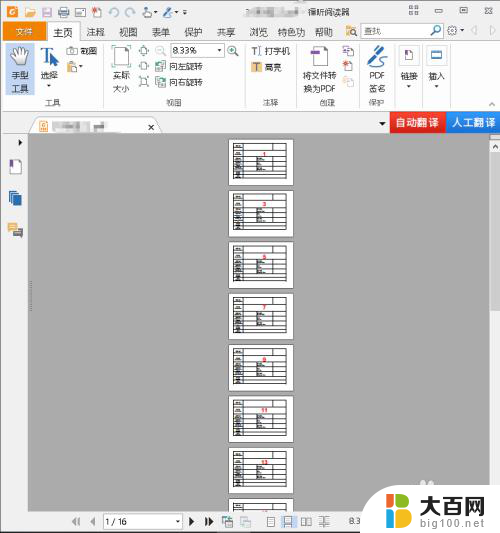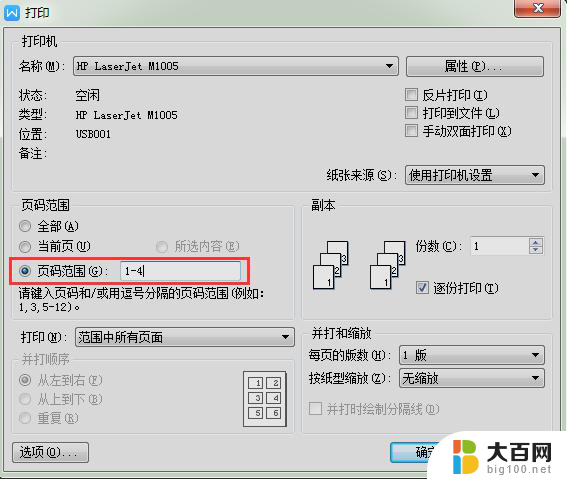协议版本4怎么设置ip 在Internet协议版本4中设置IP的详细指南
在当前的互联网协议版本4中,设置IP地址是非常关键的一步,根据最新的协议版本4,我们可以通过详细的指南来了解如何进行IP设置。IP地址是互联网通信的基础,它为每台设备在网络中分配一个独特的标识。通过正确设置IP地址,我们可以确保设备能够正确地连接到互联网,并实现信息的传输与交换。在这个指南中,我们将探讨IP地址的设置步骤,包括确定合适的IP地址范围、配置子网掩码、设置默认网关等内容。通过遵循这些步骤,我们可以轻松地为设备设置IP地址,并确保其正常工作。无论是个人用户还是企业网络管理员,都可以从这个详细指南中获得帮助,以确保网络的稳定与安全。
步骤如下:
1.首先呢,我们电脑。在电脑键盘上按住Windows键,在弹出来的搜索框中搜索“控制面板”应用点击打开。
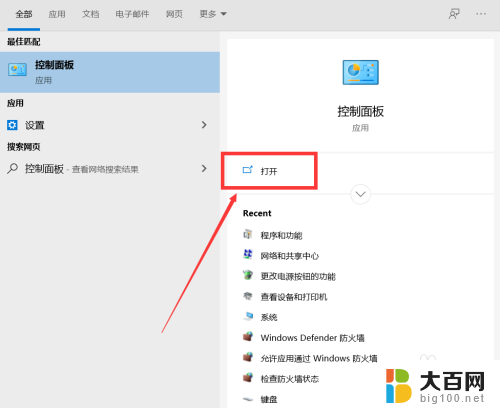
2.进入页面后,我们用鼠标点击选项栏中的“控制面板”。设置“查看方式为小图标”,之后呢,我们点击页面中的“网络和共享中心”。
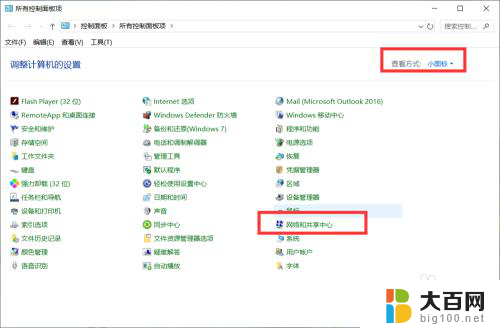
3.接下来呢,我们进入网络和共享中心后,点击”本地连接“按钮,之后在弹出来的对话框中点击”属性“按钮。
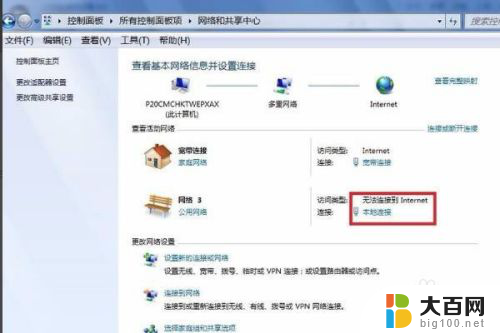
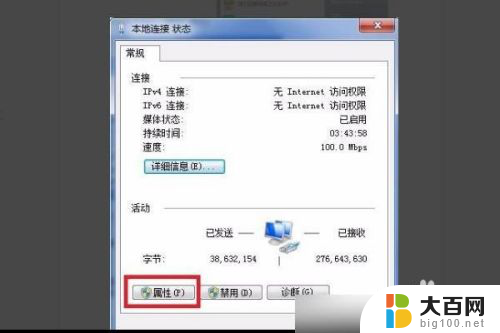
4.选择”internet协议版本4(TCP/IPV4"然后点击对于的“属性”按钮,在弹出来的页面中点击“使用下面的IP地址(s)”选项即可。
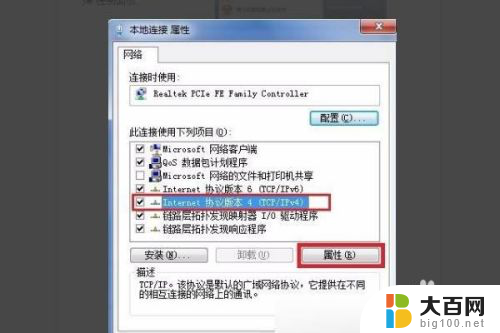
以上是协议版本4设置IP的全部内容,如果有不清楚的用户可以参考以上小编的步骤进行操作,希望对大家有所帮助。